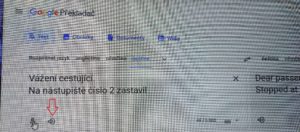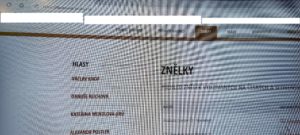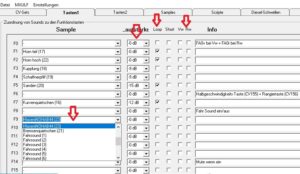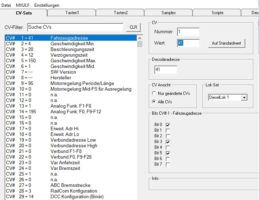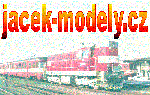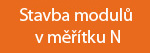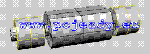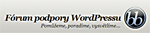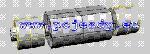Možnosti drobných úprav stávajících zvukových projektů
Vydáno: 20.1.2025 Další příspěvek od Jiřího Štolby ze seriálu o zvukových projektech v rámci digitalizace modelů je věnován možnosti úprav již vytvořených a z databanky (např. ZIMO) stažených zvukových projektů. Na příkladu doplnění hlášení nádražního rozhlasu do paměti dekodéru je ukázáno jak na to – pozn. J. H.
Další příspěvek od Jiřího Štolby ze seriálu o zvukových projektech v rámci digitalizace modelů je věnován možnosti úprav již vytvořených a z databanky (např. ZIMO) stažených zvukových projektů. Na příkladu doplnění hlášení nádražního rozhlasu do paměti dekodéru je ukázáno jak na to – pozn. J. H.
.
Zvukový soubor
Nejprve je třeba si připravit zvukovou nahrávku, kterou chceme v projektu použít. K tomu lze například velmi úspěšně použít obyčejný překladač od Google (obr. 1), kdy po stisknutí tlačítka s obrázkem reproduktoru se hlasitě přečte napsaný text, jehož zvuk si lze zachytit (jinými slovy nahrát) k dalšímu zpracování.
Obr. 1 – Překladač google lze využít pro vytvoření zvukového hlášení
Poznámka J. H.: Abychom nápad autora dovysvětlili, ono „zachycení“ zvukového hlášení generovaného v překladači google lze velmi jednoduše udělat nahráním do chytrého telefonu (metodou „z reproduktoru do mikrofonu“). Z telefonu se pak zvukový soubor přehraje do PC. Pro další zpracování nahrávky je nutný soubor .wav. Samozřejmě, existují mnohem sofistikovanější metody, ale ty vyžadují potřebný zvukový editor.
Pro zachycení znělky hlášení využiji zase jiné internetové stránky (obr. 2).
Obr. 2 – Webová stránka (www.hlaseni.net/znelky.php) pomocí které lze získat různé znělky (nejlépe opět metodou „z reproduktoru do mikrofonu“)
Zvukovou nahrávku si pak vytvořím v nějakém zvukovém editoru, v mém případě v šikovném programu „Beterr Audio Editor“.
Výsledný soubor musí mít příponu .WAV, musí být MONO a vzorkovací frekvence musí být 11, 22 nebo 44 kHz (obr. 3 a 4).
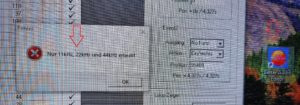 |
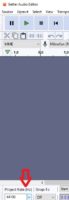 |
Obr. 3, 4 – Nastavení parametrů nahrávky
.
Úprava zvukového projektu
Pro zakomponování mnou vytvořeného hlášení do stávajícího zvukového projektu použiji program „ZIMO ZPP Konfig“, který je volně ke stažení na internetových stránkách ZIMO (obr. 5).
Obr. 5 – Program „ZIMO ZPP Konfig“
Stažený zvukový projekt si zkopíruji pod jiným názvem (abych o něj nepřišel – obr. 6) a ten pak v programu otevřu (obr. 7).
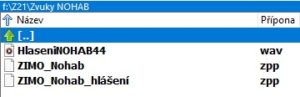 |
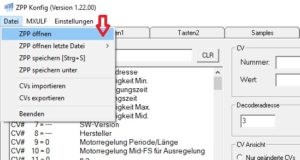 |
Obr. 6, 7 – Zkopírování a otevření zvukového souboru v programu „ZIMO ZPP Konfig“
V otevřeném programu s otevřeným zvukovým projektem v kartě, která má název „Samples“, najdete dole tlačítko „Sample(.wav) importieren“ (obr. 8). To zmáčknete, vyberete si svůj vytvořený zvukový soubor a ten naimportujete do programu (při importaci si ještě z rolovátka vyberete o jaký zvuk jde – je to pouze informativní věc, pro hlášení vyberte „Bahnhofsansage“). Program zvuk nahraje a přidělí mu volné číslo (v mém případě mu přidělil č. 23).
Obr. 8 – Karta s označením „Samples“
Nyní si otevřete kartu „Tasten 1“ a v ní si vyberte volnou funkční adresu (nebo obsazenou, kterou nechcete používat – já použil volnou F9) a z rolovátka vyberete svůj naimportovaný zvukový soubor s přiděleným číslem (obr. 9).
Obr. 9 – Karta „Tasten 1“
V této kartě se zároveň dozvíte jaké zvuky pod jakými funkčními adresami jsou (kdyby jste neměli tištěný návod). Je zde též možnost si funkce přeházet podle vlastní potřeby.
Pokud nechcete dál experimentovat, projekt uložte pomocí příkazu „ZPP speichern (CTRL+S)“ (obr. 7) a máte hotovo. Pak jen stačí projekt (soubor xxx.ZPP nahrát do zvukového dekodéru).
Poznámka – celý proces je jednosměrný, tedy projekt z vlastního dekodéru pro úpravu nijak nezískáte a tedy zvuk nepřidáte; projekt je třeba stáhnout, upravit a nahrát.
Další možné úpravy
V kartě „Tasten1“ jsou užitečné volby ve sloupečcích, které stručně popíšu (obr. 9).
Hned ten druhý zleva umožňuje úpravu hlasitosti jednotlivých zvuků přiřazených pod funkční adresu. Je však umožněno pouze zeslabení daného zvuku vůči celkové hlasitosti (např. -9dB).
Obr. 9 – Funkcionalita zaškrtávátek
V další sloupečcích směrem doprava jsou zaškrtávátka. Hned to první zaškrtávátko „Loop“ způsobí, že když zmáčknu funkční tlačítko konkrétního zvuku a přidržuji ho (nebo ho ve funkci vypínače mám zapnutý), zvuk je stále přehráván ve smyčce (například pískování, hluk v zatáčkách apod.). V opačném případě, tedy bez zaškrtnutí, je zvuk přehrán jen jednou (např. u zvuku hlášení, u zvuku rozpojení souprav apod.). Z čehož plyne, že u zvuků pro hlášení toto nezaškrtávám. Jinými slovy, že zaškrtávátka pro opakování zvuků aktivovat uváženě.
Druhé zaškrtávátko označené „Short“ způsobí, že při jeho zaškrtnutí je zvuk přehráván pouze tak dlouho, jak je funkční tlačítko zmáčknuté (nebo zapnutý funkční vypínač), ale jakmile ho pustíte (nebo vypínač vypnete), zvuk se okamžitě ukončí a nedohraje se.
Zaškrtnutí 3. nebo 4. zaškrtávátka způsobí, že daný zvuk funkčního tlačítka funguje pouze v jednom ze dvou směrů jízdy modelu.
Co se bude dít při použití více zaškrtávátek najednou (to samozřejmě lze), si již domyslete sami.
V kartě „CV-sets“ lze nastavit všechny CV adresy, například pod CV1 adresu lokomotivy atd. Tuto možnost doporučuji využít až po vyladění ostatních hodnot CV adres (například hodnoty CV adres pro vlastní jízdu modelu), ty pak do projektu zapsat a projekt opětovně uložit. Ten pak budu mít již kompletně připraven pro další možné použití (např. pro instalaci dalších stejných modelů, nebo pro další úpravy zvuků co mně později ještě napadnou). Je totiž třeba si uvědomit, že stažený zvukový projekt může být připraven a vyladěn na konkrétní motorek a velikost modelu (třeba ROCO ve velikosti HO).
Poznámka: Po instalaci zvukového projektu do zvukového dekodéru modelu modeláře většinou ještě čeká – pomocí event. změn CVček -, nastavení rychlostí a časů rozjezdů dle jeho preferencí, a někdy i laděním chodu motorku.
Přehled CV-ček je na obr. 10.
Obr. 10 – Přehled CV
.
Na výsledek úpravy je možné se podívat na videu na tomto odkaze (hlášení po příjezdu do stanice Baden Baden – čas 1:33 min.) – ZDE.
Foto (print scereeny) a video autor
.
Rubrika: Analog - digitál, Digitalizace trakčních vozidel, Lokomotivy, Software, ZNÁŠ TO?, Zpracování, ZPRÁVY